Table of Contents
当 CrossOver 不支持自动安装您需要的 Windows 应用程序时,您可以按照以下步骤在 CrossOver 中尝试手动安装该应用程序。
运行 CrossOver
启动 CrossOver 后,点击 安装,然后点击右上角的 安装一个不在列表里的应用程序 链接。
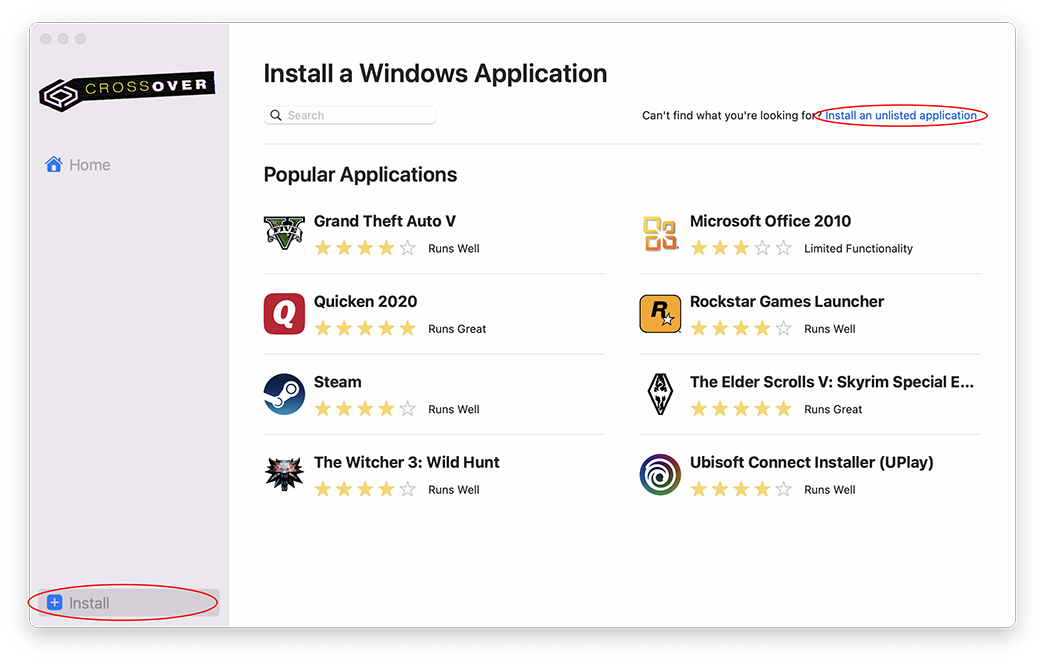
选择安装包文件
点击 编辑 打开安装包文件的对话框。
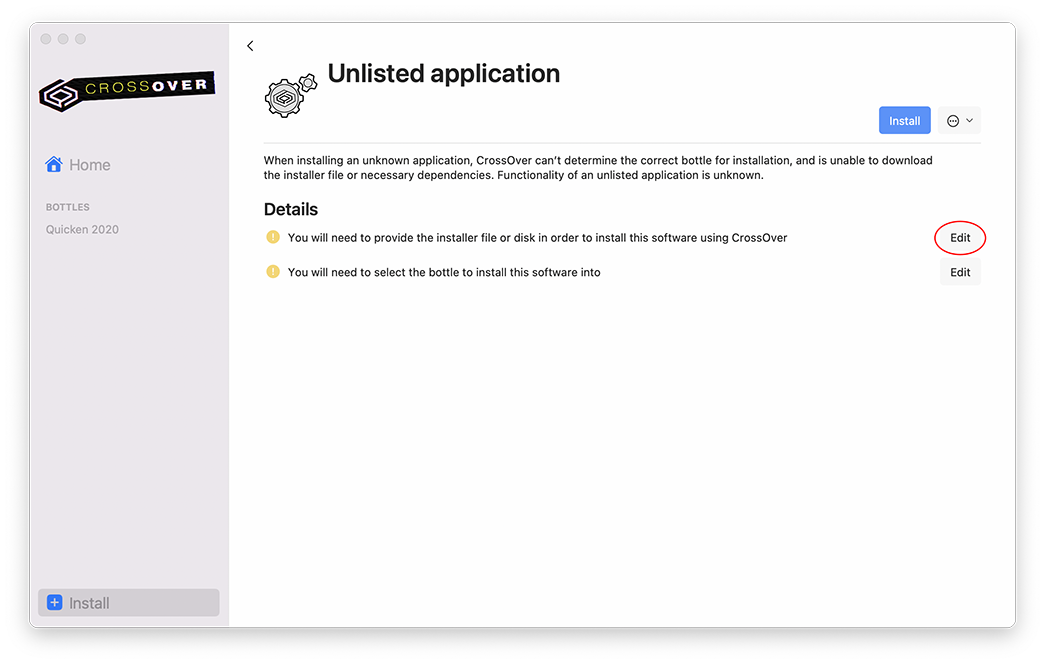
定位安装包文件
找到您准备安装的应用程序的安装包,选中文件后点击 选择安装包。
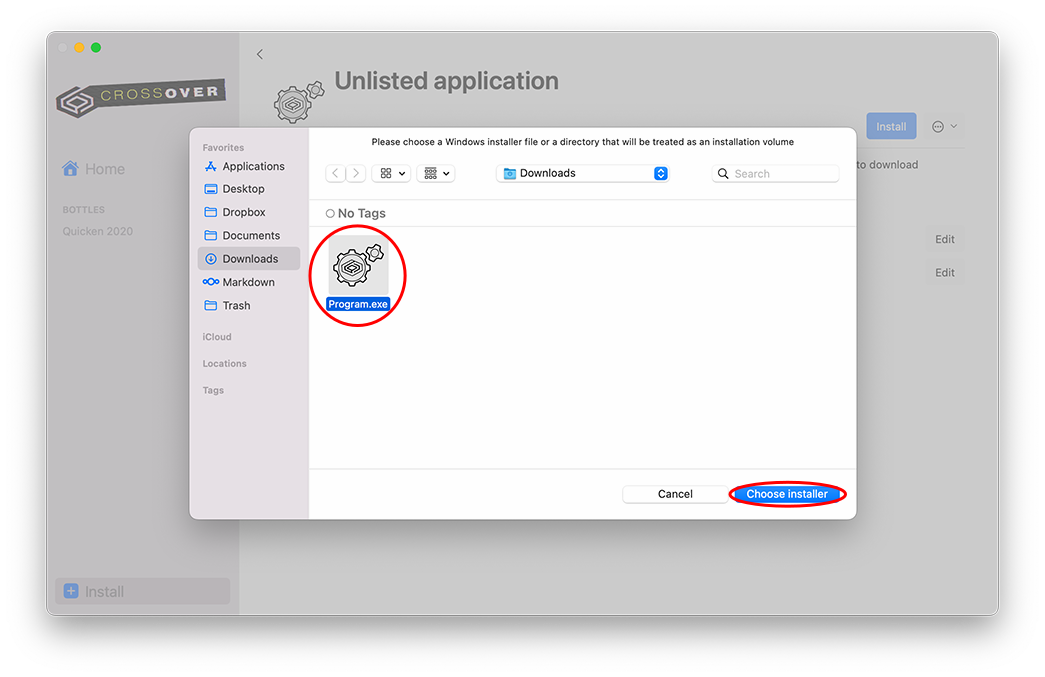
设置容器详情
点击编辑打开容器详情的对话框。
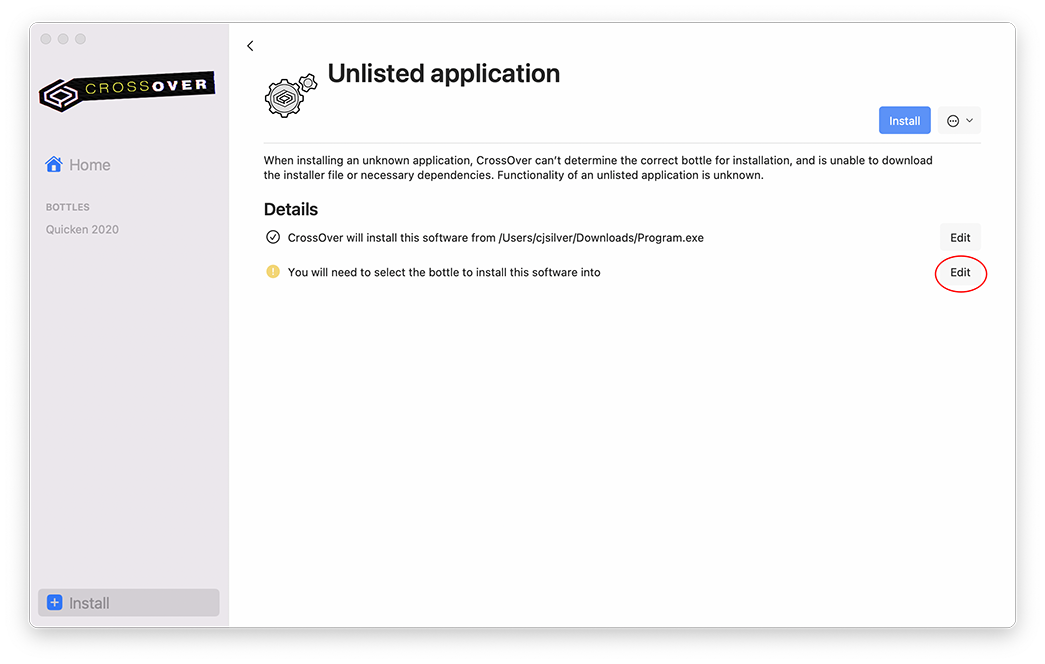
输入新容器的名字,然后从列表中选择一个容器类型,点击 完成 继续下一步。
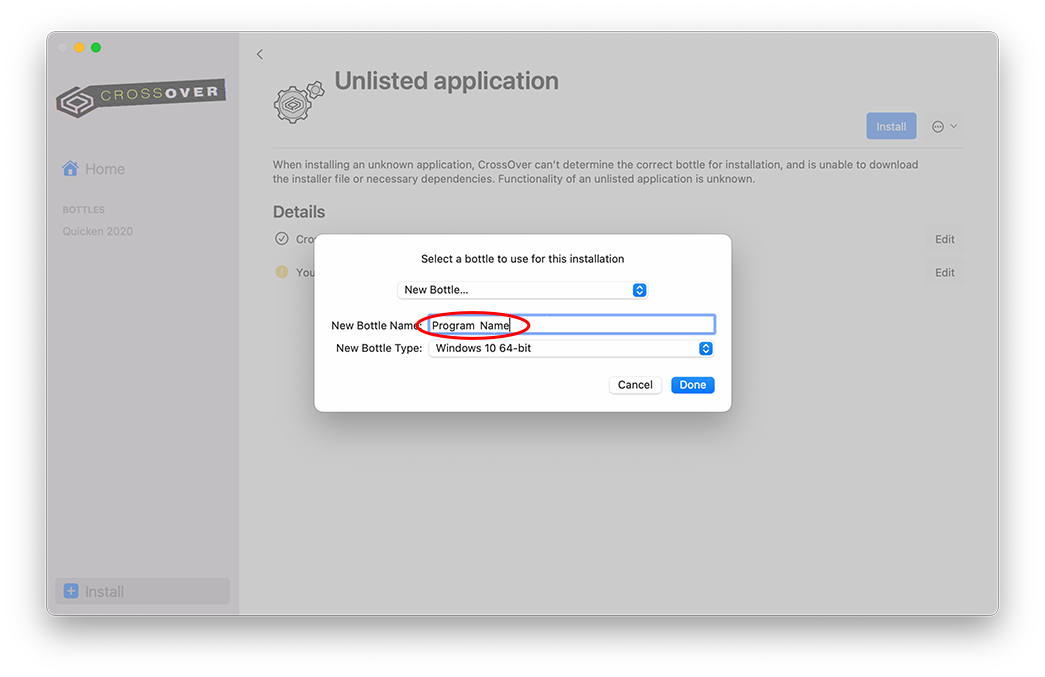
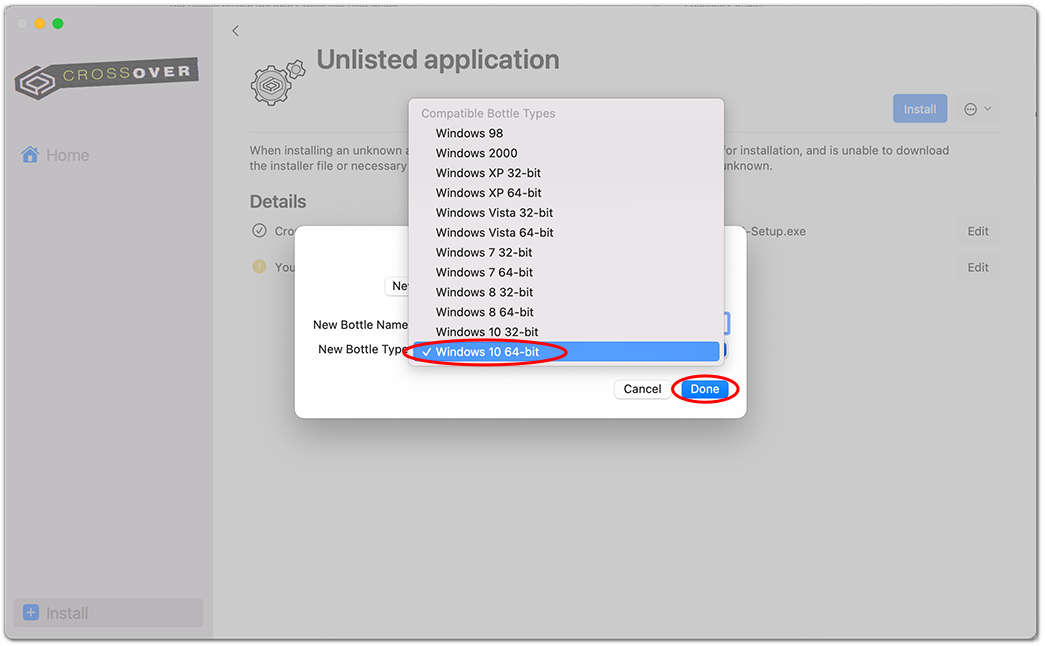
完成安装
点击 安装,CrossOver 将为 Windows 应用程序创建一个新容器,然后执行该应用的安装程序。
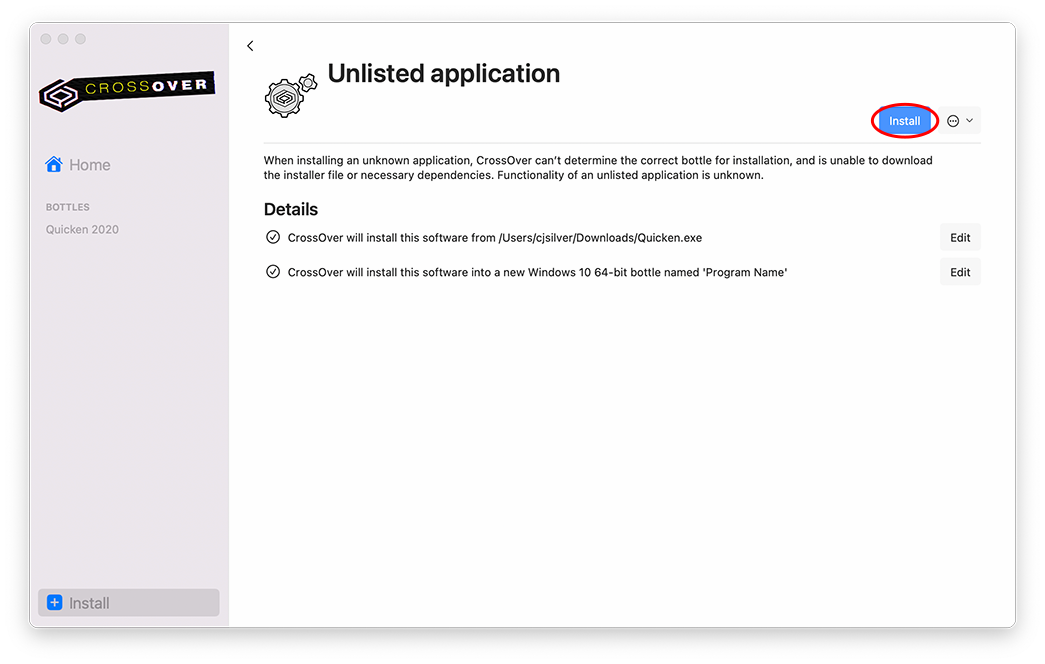
安装程序运行成功后,您就可以像在 Windows 系统上一样,按照应用程序的安装步骤完成安装。一般来说,使用默认的安装选项就可以了。安装完成后,在 Crossover 的新容器中可以看到已安装的应用程序。双击应用程序图标即可运行该应用。
如果应用程序的图标没有自动创建的话,您可以参考 Crossover 的 运行命令 手动运行应用程序。
您也可以在 YouTube 上观看本教程。
